FurMark 1.10.1 — обновление мощного стресс-теста видеокарт
Редакция
Новости Softwarefin
С поддержкой GeForce GTX 670 и GTX 690, обновленным модулем мониторинга.
рекомендации
Небольшое обновление мощного стресс-теста видеокарт и по совместительству бенчмарка. В новой версии FurMark появилась поддержка новейших видеокарт NVIDIA, был доработан модуль мониторинга.
Список изменений FurMark 1.10.1:
- Обновленный модуль мониторинга:
- отображает загрузку памяти на некоторых видеокартах;
- поддерживает новые видеокарты NVIDIA GeForce GTX 670 и GTX 690.
- Исправлены ошибки:
- не сохранялись максимальные значения мониторинга на GeForce GTX 6xx;
- при неудачном запуске процесс мониторинга не выгружался из памяти;
- в XML-отчете мониторинга отсутствовал закрывающий тег;
- мелкие ошибки при отправке онлайнового результата.

- Ссылки на последние версии GPU-Z 0.6.2 и GPU Shark 0.6.3.
FurMark — OpenGL-бенчмарк и стресс-тест видеокарт, серьезно нагружающий GPU шейдерными вычислениями. Запускается в окне или в полноэкранном режиме с выбранным разрешением экрана и опциональным сглаживанием MSAA 2x-8x, по умолчанию тест быстродействия занимает 60 секунд, а стресс-тест 15 минут. Во время тестов контролируются частоты и температуры видеокарт, отображается число FPS, возможна запись файла с протоколом работы. Результат бенчмарка можно загрузить на сайт разработчика, имеется онлайновая база по трем типовым разрешениям экрана. Для запуска FurMark требуется видеокарта с поддержкой OpenGL 2.0, т.е. не хуже NVIDIA GeForce 6xxx, AMD/ATI Radeon 9600, Intel HD Graphics 2000, S3 Graphics Chrome 400.
рекомендации
FurMark 1.10.1 (Windows, freeware)
- FurMark_1.10.1_Setup.exe (5 МБ)
#бенчмарки #furmark #стресс-тесты
Эффективная реклама для вашего бизнеса
Лживая репутация Linux, накрутка рейтингов, и за что я хочу извиниться перед читателями
ВКС РФ наносят удары по укрепрайонам ВСУ в Авдеевке, планирующими тяжеловесами УПАБ-1500Б
Европейский концерн Nammo увеличит производство снарядов в 2023 году в 10 раз
Почему использование продукции AMD может привести только к финансовым потерям и разочарованию
Почему ВСУ обещали награду за российскую винтовку СВЛК-14С «Сумрак»
6 причин, по которым в 2023 году я не перешел на Windows 11, а пользуюсь Windows 10
Как поставить компьютер, чтобы реже чистить его от пыли
10-летний Фёдор рассказал о спасении двух девчонок под огнём украинской ДРГ и пулевом ранении
Xbox Game Pass Ultimate — почему подписка это высасывание денег и худший вариант для геймера
Обзор и сравнение новой термопасты Arctic MX-6 с Arctic MX-4.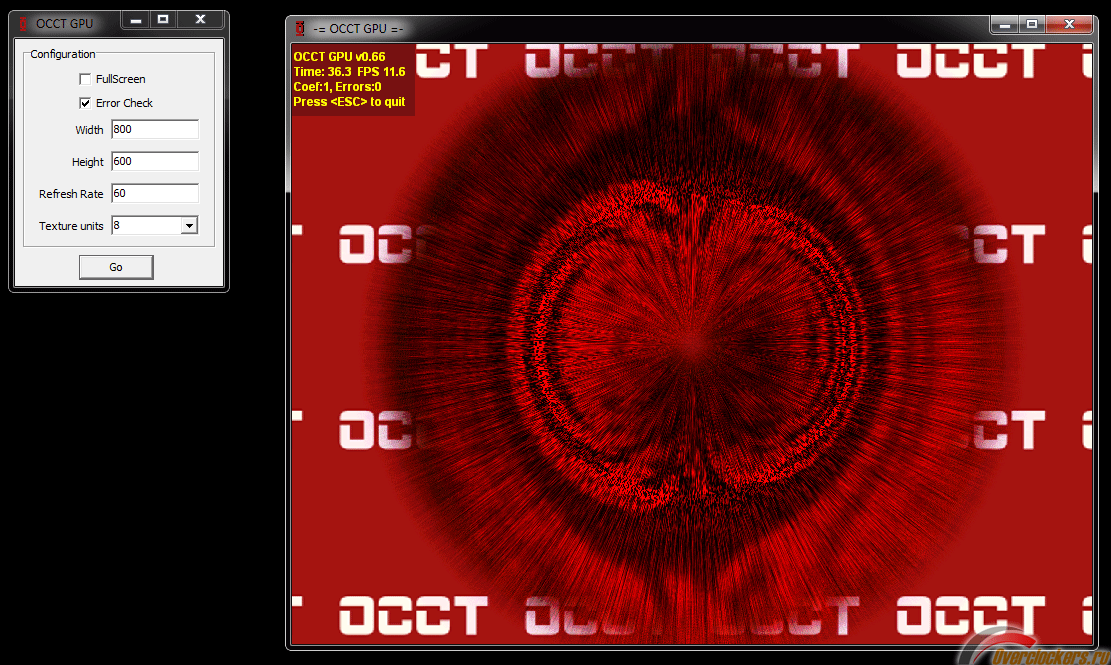 Часть 1
Часть 1
Как провести стресс-тест видеокарты на стабильность работы
У вас появилась новая видеокарта. Почему бы вам не разогнать её, чтобы получить максимальную отдачу? Возможно, вы создаете систему ITX и хотите уменьшить частоту карты, чтобы сделать её тише и прохладнее. Как бы то ни было, каждая из этих процедур включает в себя стресс-тестирование графического процессора на стабильность, потому что никому не нужен BSOD во время игры.
Ниже вы узнаете, как провести стресс-тестирование графического процессора, а также ознакомитесь со списком лучших приложений для стресс-тестирования графического процессора. Давайте начнём!
Когда следует провести стресс-тестирование видеокарты
Как мы уже говорили, после того, как вы получили новую видеокарту – только с конвейера или бывшую в употреблении – и решили разогнать или повысить её напряжение, стресс-тестирование – лучший способ проверить стабильность.
Просто запустите на время требовательный графический тест, чтобы проверить, сможет ли графический процессор работать без проблем. Затем, прежде чем вы начнёте настраивать свою карту, вы должны выяснить, как видеокарта работает в вашем случае в отношении термических показателей и шума. И лучший способ сделать это – «помучить её» требовательным бенчмарком час или два.
Затем, прежде чем вы начнёте настраивать свою карту, вы должны выяснить, как видеокарта работает в вашем случае в отношении термических показателей и шума. И лучший способ сделать это – «помучить её» требовательным бенчмарком час или два.
Узнать, как видеокарта работает под нагрузкой, особенно важно при установке использованного графического процессора. Если он старше года или двух, может потребоваться «новый слой краски», и под этим мы подразумеваем свежий слой термопасты.
Подвергнуть всю систему, включая графический процессор, на некоторое время большой нагрузке – отличный способ протестировать новый блок питания или старый блок питания с новым графическим процессором. В этом конкретном случае стресс-тест должен выполняться в графически требовательной игре.
Как провести стресс-тест вашего графического процессора
Если вы ищете стабильный разгон или повышение напряжения, предварительный стресс-тест должен длиться не более двадцати минут.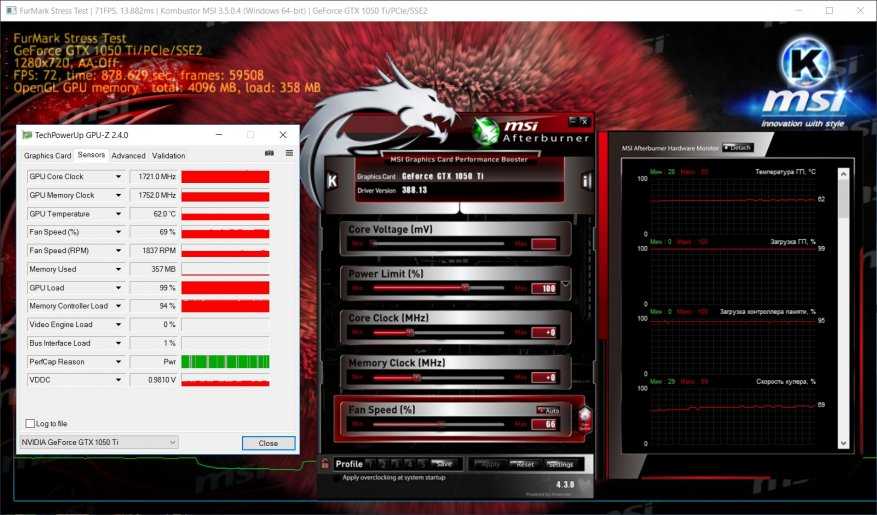 Просто выберите параметр стресса в тесте производительности графического процессора по вашему выбору. Нет необходимости запускать его дольше, так как через пятнадцать минут температура стабилизируется. Пять дополнительных минут предназначены для получения «бонусных баллов».
Просто выберите параметр стресса в тесте производительности графического процессора по вашему выбору. Нет необходимости запускать его дольше, так как через пятнадцать минут температура стабилизируется. Пять дополнительных минут предназначены для получения «бонусных баллов».
Если всё работает хорошо, поиграйте какое-то время в требовательную к графике игру. Дело в том, что, несмотря на важность для стресс-тестирования, тесты производительности графического процессора и приложения для стресс-тестирования, такие как FurMark, не могут заменить реальный тест, который подвергает нагрузку всю систему, а не только видеокарту.
Первый игровой тест должен длиться около получаса. Этого достаточно, чтобы увидеть, стабильна видеокарта или нет. Сегодня многие пользователи в Интернете рекомендуют, чтобы стресс-тест графического процессора проводился в течение 8 часов подряд или даже 24 часов. Это может иметь смысл, если вы заинтересованы в майнинге криптовалют и ищете стабильного напряжения, но для игровых целей тест не должен запускаться более чем на час.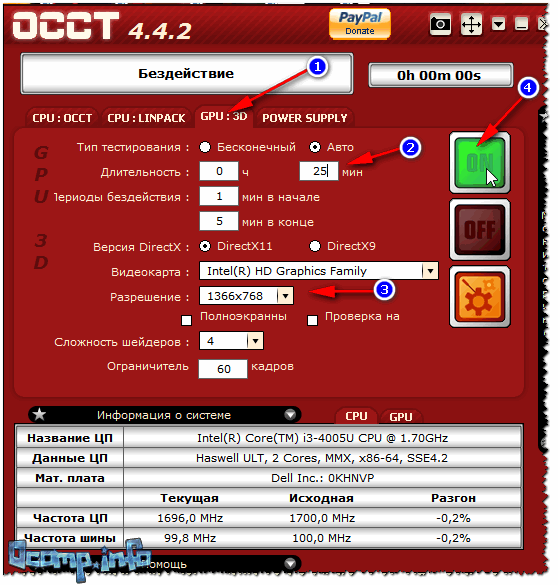 Вместо этого поиграйте в требовательную игру пару часов. Если всё работает хорошо, все в порядке.
Вместо этого поиграйте в требовательную игру пару часов. Если всё работает хорошо, все в порядке.
При стресс-тестировании графического процессора вам понадобится приложение для тестирования графического процессора или приложение для стресс-тестирования вместе с приложением для мониторинга. Запустите инструмент мониторинга, настройте его так, чтобы вам не приходилось прокручивать, чтобы получить наиболее важные данные (термические характеристики, частота повышения и энергопотребление), а затем запустите приложение стресс-теста.
Оно может работать в оконном режиме, поскольку мы здесь проверяем стабильность, а не пытаемся получить высокий балл. Если в тесте есть настройки, рекомендуется просто повернуть их до максимума, поскольку это стресс-тест.
Хорошо, переходим к шагу 2. Запустите стресс-тест и посмотрите термические характеристики графического процессора. Если в течение первых пятнадцати минут сбоев не происходит, проверьте температуру графического процессора и подождите пару минут, чтобы увидеть, стабилизировалась ли она. Если температура перестала расти, запустите тест ещё на пару минут, и всё. Пришло время игр. Для начала должно хватить получаса. Здесь вам понадобится приложение для мониторинга, такое как MSI Afterburner, для мониторинга температур и частот.
Если температура перестала расти, запустите тест ещё на пару минут, и всё. Пришло время игр. Для начала должно хватить получаса. Здесь вам понадобится приложение для мониторинга, такое как MSI Afterburner, для мониторинга температур и частот.
После того, как вы закончите предварительный игровой тест, вы можете снова провести тест стабильности в течение ночи, но если вам удастся поиграть в несколько игр в течение нескольких часов без сбоев, в ночном стресс-тесте нет необходимости.
Хорошо, давайте посмотрим на лучшие приложениями для стресс-тестов GPU.
Лучшие приложения для стресс-тестирования и мониторинга GPU
Когда дело доходит до стресс-тестов, FurMark по-прежнему остаётся лучшим. Это экстремальный тест графического процессора, и если вы решите его использовать, используйте его для коротких сеансов. С другой стороны, FurMark довольно устарел, и если вам нужна стабильность, лучше использовать требовательный тест производительности графического процессора.
Unigine Superposition – лучший бесплатный стресс-тест графического процессора, который вы можете использовать, по крайней мере, на наш взгляд. Это тест DX12 GPU, который может серьёзно нагрузить даже лучшие видеокарты на рынке. Он подходит для дисплеев 4K и даже имеет режим 8K. Сам по себе тест – отличный способ проверить потери и выигрыш в производительности при разгоне или повышении напряжения. Опция стресс-теста доступна только в расширенной (платной) версии, но пары запусков (3-5) инструмента тестирования должно быть достаточно, чтобы убедиться, что графический процессор работает стабильно или нет.
Это тест DX12 GPU, который может серьёзно нагрузить даже лучшие видеокарты на рынке. Он подходит для дисплеев 4K и даже имеет режим 8K. Сам по себе тест – отличный способ проверить потери и выигрыш в производительности при разгоне или повышении напряжения. Опция стресс-теста доступна только в расширенной (платной) версии, но пары запусков (3-5) инструмента тестирования должно быть достаточно, чтобы убедиться, что графический процессор работает стабильно или нет.
Unigine Heaven – старый тест, но он всё ещё довольно требователен. Более того, бесплатная версия Heaven поставляется с опцией стресс-теста, так что вы можете проводить тест в цикле и тестировать графический процессор столько, сколько захотите. Просто установите максимальные настройки и нажмите «Выполнить». Тест будет автоматически повторяться, поэтому вам не нужно настраивать дополнительные параметры после его запуска.
Пакет 3DMark – ещё один отличный способ стресс-тестирования вашего графического процессора, но это платное приложение. Он часто поступает в распродажу на Steam, поэтому вы сможете получить его менее чем за 5 долларов, если дождетесь следующей скидки. Тесты, включенные в 3DMark, такие как Fire Strike, Port Royale или Time Spy, на сегодняшний день являются одними из самых требовательных тестов графического процессора и отличными инструментами для стресс-тестирования графического процессора.
Он часто поступает в распродажу на Steam, поэтому вы сможете получить его менее чем за 5 долларов, если дождетесь следующей скидки. Тесты, включенные в 3DMark, такие как Fire Strike, Port Royale или Time Spy, на сегодняшний день являются одними из самых требовательных тестов графического процессора и отличными инструментами для стресс-тестирования графического процессора.
Когда дело доходит до стресс-тестов графического процессора, которые можно проводить онлайн, – здесь без вариантов. Если вы хотите провести стресс-тест или протестировать свой графический процессор, вам нужно будет загрузить и установить приложение на свой локальный компьютер.
Для реальных тестов используйте требовательные игры. Просто увеличивайте настройки, пока не достигнете максимального значения или пока не достигнете практически неиграбельной частоты кадров, а затем просто играйте в игру. Cyberpunk 2077 – одна из лучших игр для стресс-тестирования графического процессора, так как она истощает как графический процессор, так и центральный процессор, а также довольно сильно влияет на память и даже хранилище.
Ещё один неплохой выбор для стресс-тестирования всей системы – недавние игры Assassins Creed, и Valhalla, очевидно, является лучшим выбором. Эта игра чрезвычайно чувствительна к нестабильности частоты графического процессора и идеально подходит для коротких игровых тестовых сессий. Если у вас нет доступа к этим играм, любая современная игра, выкрученная на максимум и играемая не менее получаса, должна быть достаточной для стресс-теста графического процессора.
Наряду с требовательным приложением для стресс-тестов вам также понадобится инструмент для мониторинга. Мы рекомендуем использовать GPU-Z для мониторинга видеокарты при использовании тестов, поскольку приложение показывает наиболее подробную информацию о вашем графическом процессоре. Если вы хотите получить инструмент мониторинга, который можно использовать для графического процессора, а также для центрального процессора и остальной системы, мы рекомендуем HWiNFO. Он очень подробный, отлично работает, имеет массу настроек и регулярно обновляется.
И последнее, но не менее важное: ещё одна обязательная программа – MSI Afterburner. Она используется для разгона и снижения напряжения видеокарт, а также для мониторинга графического процессора, особенно в игре. Мы рекомендуем MSI Afterburner в сочетании с Riva Tuner Statistics Server в качестве удобного инструмента для внутриигрового мониторинга.
У некоторых людей могут возникнуть проблемы с настройкой экранного меню RTSS, поэтому позвольте нам помочь вам в этом процессе. Прежде всего, откройте MSI Afterburner, перейдите в настройки и выберите Экранный дисплей. Оказавшись там, назначьте элементы управления для экранного меню и убедитесь, что они не мешают управлению в игре.
Затем перейдите в раздел «Мониторинг» и выберите, какие данные нужно отображать. Нажмите на тип данных, которые вы хотите видеть в экранном меню (температура графического процессора, использование памяти и т.д.), а затем нажмите «Показать на экранном дисплее» и выберите, хотите ли вы видеть данные в виде текста, графика или оба варианта.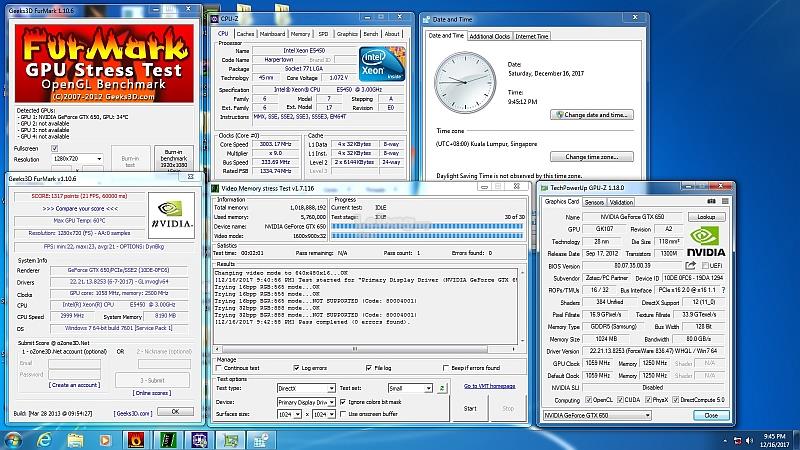 После настройки параметров мониторинга откройте RTSS и настройте внешний вид экранного меню. Находясь там, включите скрытый режим, который должен позволить отображать экранное меню в многопользовательских играх.
После настройки параметров мониторинга откройте RTSS и настройте внешний вид экранного меню. Находясь там, включите скрытый режим, который должен позволить отображать экранное меню в многопользовательских играх.
Ладно, вот и всё. Помните, что стресс-тестирование графического процессора не обязательно должно проводиться в одночасье или круглосуточно. Полчаса пыток, за которыми следует пара часов игры в требовательную AAA-игру, должно быть более чем достаточно.
Лучшие инструменты для тестовых карт стресс -тестирования [2023]
Содержание
- Загрузите любой графический процессор для стресс-тестирования из списка и установите его. После установки запустите приложение.
- Если вы проводите тест на ноутбуке, убедитесь, что зарядка подключена, так как нагрузочное тестирование потребляет много энергии.
- Запустите средство сравнительного анализа и установите максимальный уровень стресс-теста.
- Убедитесь, что вы запускаете инструмент стресса в течение более длительного периода времени, чтобы полностью протестировать оборудование.

- Следите за температурой видеокарты, и если температура выйдет за пределы безопасного предела, немедленно остановите тест.
- Запустите тест при различных состояниях питания, уровнях напряжения и методах охлаждения. Убедитесь, что ваша видеокарта оснащена достаточным охлаждением.
- Проверка стабильности и надежности видеокарты
- Определение максимальной температуры графического процессора при потреблении максимальной мощности
- Выявление любых технических проблем
- Проверка безопасности разгона графики
- Определение того, является ли ваш GPU узким местом вашего оборудования
- Тень расхитительницы гробниц
- Кредо Убийцы: Одиссея
- Red Dead Redemption 2
- Метро: Исход
- Горизонт Нулевой Рассвет
- Умирающий свет 2 Оставайся человеком
- Обновленный Человек-Паук
- Фар Край 6
- Киберпанк 2077
GPU. сока ваши видеокарты пакеты внутри. Надежный инструмент стресс-тестирования графического процессора помогает довести видеокарту до предела своих возможностей, что помогает получить глубокое представление о любых проблемах с производительностью или стабильностью.
Проще говоря, эти инструменты стресс-тестирования нагружают вашу видеокарту, запуская сложные графические симуляции. Эти симуляции в течение нескольких часов, чтобы выяснить, действительно ли видеокарта остается стабильной в производительности или дает сбой в течение этого периода времени. В течение этого периода времени вы можете отслеживать температуру, энергопотребление и производительность вашей видеокарты.
Эти симуляции в течение нескольких часов, чтобы выяснить, действительно ли видеокарта остается стабильной в производительности или дает сбой в течение этого периода времени. В течение этого периода времени вы можете отслеживать температуру, энергопотребление и производительность вашей видеокарты.
В Интернете есть несколько приложений для стресс-тестирования графического процессора. Здесь, в этом руководстве, я перечислил только те, которые использовал лично. Все эти инструменты можно использовать бесплатно, но если вы хотите получить более полное представление о своей видеокарте, вам придется купить их платный план.
Если вы геймер на ПК, то придерживайтесь бесплатного плана, а если вы рассматриваете видеокарты для своей аудитории, то я рекомендую вам использовать платный план.
Лучшие инструменты для тестирования видеокарты под нагрузкой или всю сборку. Он имеет очень удобный интерфейс, который позволяет вам сравнивать и тестировать производительность различного оборудования внутри вашего ПК.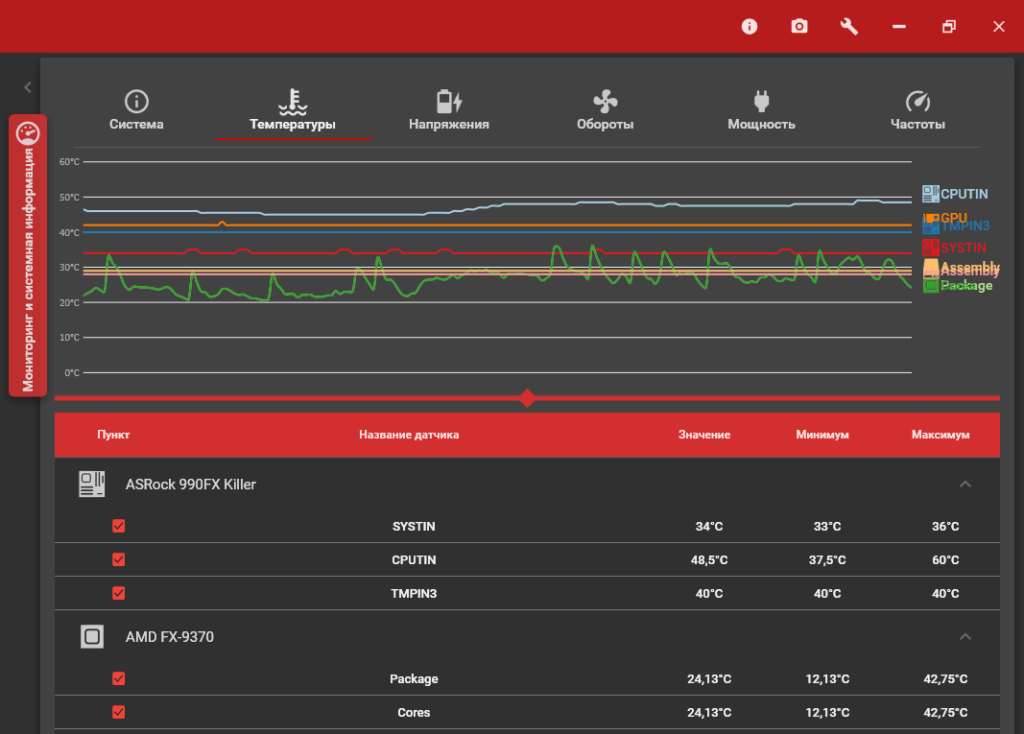
Этот инструмент предлагает несколько эталонных тестов для оценки производительности вашей сборки при различных рабочих нагрузках, таких как создание контента, базовые вычисления и игры.
Вы можете запускать сложные графические сценарии для стресс-тестирования вашей карты. Среди них — тесты Time Spy и Fire Strike, которые проверяют выносливость самых мощных графических карт на рынке.
В конце каждого теста вы получите общий балл, который затем можно использовать для сравнения с результатами других тестов на платформе.
3DMark также предоставляет подробную информацию о вашей графике, которую вы вряд ли найдете у производителя.
Этот инструмент поддерживает DirectX 11 и 12, а также дополнительную поддержку трассировки лучей и DLSS. Таким образом, вы можете быстро узнать, как будет работать ваша видеокарта при одновременном включении трассировки лучей и DLSS.
Независимо от того, являетесь ли вы геймером или энтузиастом, 3D Mark позволит вам подробно изучить каждый аспект вашей видеокарты. Этот инструмент позволяет вам измерять производительность графического процессора со всех сторон.
Этот инструмент позволяет вам измерять производительность графического процессора со всех сторон.
Когда дело доходит до 100% нагрузки на ваш GPU, нет лучшего инструмента, чем FurMark . Я лично рекомендую этот инструмент профессионалам или пользователям, которые часто разгоняют свои видеокарты.
Для начинающих я настоятельно рекомендую использовать классический тест OpenGL , чтобы оценить производительность своей видеокарты. Итак, если у вас есть видеокарта начального или среднего уровня, вы можете запустить тест OpenGL, чтобы оценить производительность.
Для графических карт высокого класса FurMark имитирует серию интенсивных графических тестов, некоторые из этих тестов включают полноэкранный тест 3D-графики со сглаживанием и тест GPGPU, в котором используется OpenCL для нагрузочного тестирования до его пределов.
Так же, как 3DMark, FurMark также предоставляет более глубокий анализ температуры, энергопотребления, частоты кадров, напряжения, тактовой частоты и других полезных факторов. Вся эта информация может быть использована для выявления любых проблем с температурой или узких мест.
FurMark также предоставляет подробный отчет о таких проблемах, как зависание, сбои или артефакты графического процессора. Итак, если вы заядлый геймер, разгонщик или тестировщик оборудования, FurMark — отличный инструмент для получения ценной информации о вашей карте.
Вы можете использовать этот инструмент для стресс-тестирования любой видеокарты Nvidia, AMD или Intel. Однако имейте в виду, что Nvidia разгоняет свои карты для FurMark, чтобы избежать физического повреждения в результате перегрева. Таким образом, вы можете столкнуться с более низкими баллами, если вы облагаете карту Nvidia налогом FurMark.
Таким образом, вы можете столкнуться с более низкими баллами, если вы облагаете карту Nvidia налогом FurMark.
Некоторые инструменты для тестирования предназначены для тестирования игровой производительности, и Unigine Superposition является одним из них. Честно говоря, это инструмент, который я использовал для тестирования видеокарты Nvidia RTX 3070 Ti, и мне было очень тяжело работать с этим чипом верхнего среднего уровня.
Ну, вы также можете использовать простой тестовый инструмент Unigine для стресс-тестирования вашей карты, но я рекомендую использовать версию Superposition. Этот инструмент предназначен для измерения синтетических и реальных сценариев, создаваемых видеокартой.
Если вам как-то наскучила среда Суперпозиции, вы можете попробовать симуляцию Неба и Долины, которые представляют собой сверхсложные 3D-среды для рендеринга для графической карты. Unigine добавила 900 объектов, включая динамическое освещение и модули виртуальной реальности.
Unigine добавила 900 объектов, включая динамическое освещение и модули виртуальной реальности.
Все это приводит к очень сложной игровой среде, которую вы не найдете даже в самых продвинутых играх AAA того времени. Это означает, что Unigine Superposition проведет стресс-тестирование вашего графического процессора, как никакой другой инструмент для тестирования производительности в списке.
Unigine Superposition позволяет отслеживать все важные параметры, такие как температура, напряжение, энергопотребление, средняя частота кадров и т. д.
Кроме того, вы можете сравнивать свои результаты с другими пользователями Unigine Superposition на платформе. Это полноценный инструмент для тестирования и мониторинга вашей видеокарты.
V-Ray 5 Источник: Chaos Developer Это еще одна популярная платформа для тестирования вашей видеокарты. V-Ray 5 включает трассировку пути с ускорением на графическом процессоре, адаптивную выборку изображения и беспристрастную выборку света для имитации и рендеринга потрясающих визуальных эффектов.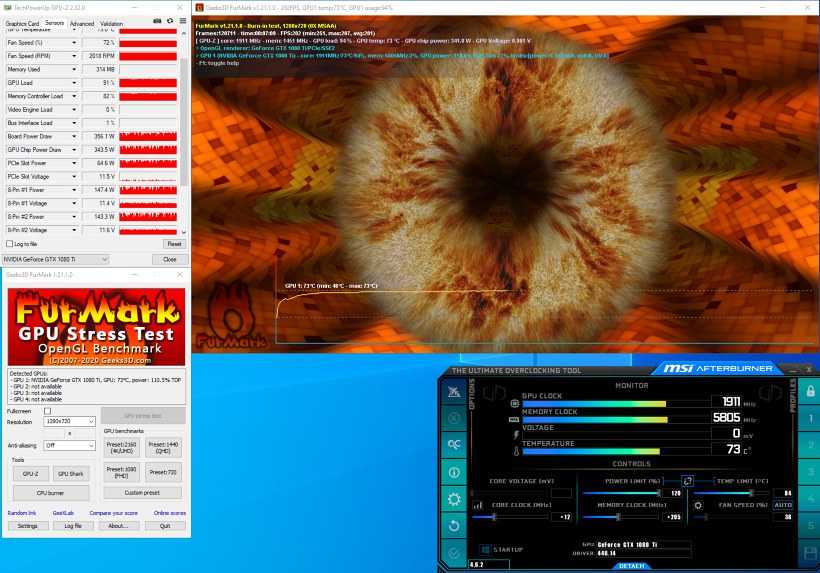
V-Ray 5 — это бесплатный инструмент, который используется профессионалами для создания трехмерных графических сред. Этот инструмент не такой продвинутый, как 3DMark и FurMark, но все же дает ценную информацию о вашей карте.
Инструмент невероятно быстрый и простой в использовании. Вы также можете создавать свои собственные сложные 3D-среды с помощью этого инструмента. Я не рекомендую этот инструмент для начинающих, но если у вас есть немного знаний о V-Ray Sketchup, то это правильный инструмент.
MSI Kombustor Источник: Geeks3DВсем известно, что MSI предлагает надежные инструменты для настройки и разгона ПК. MSI Kombustor — одно из моих любимых приложений для стресс-тестирования видеокарты. В сочетании с MSI Afterburner этот инструмент заставляет вашу видеокарту работать на полную мощность.
Этот инструмент специально разработан для проверки стабильности и тепловых характеристик видеокарты. Kombustor использует OpenGL или Vulkan для запуска 3D-моделирования с интенсивным использованием вашего оборудования.
MSI Kombustor использует несколько тестов для измерения производительности вашей видеокарты. Он работает с большинством API-интерфейсов тестирования графических карт, таких как FurMakr, 3DMark, стресс-тест GPGPU и VRMark.
Если вы хардкорный геймер с мощной видеокартой, такой как RTX 3090 Ti, RTX 4080 или RTX 4090, попробуйте MSI Kombuster обложить налогом этих зверей.
Как провести стресс-тестирование графического процессораЧтобы провести стресс-тестирование графического процессора, выполните следующие действия:
Стресс-тестирование помогает:
Прежде всего, я настоятельно рекомендую использовать вышеупомянутые инструменты для стресс-тестирования вашей карты.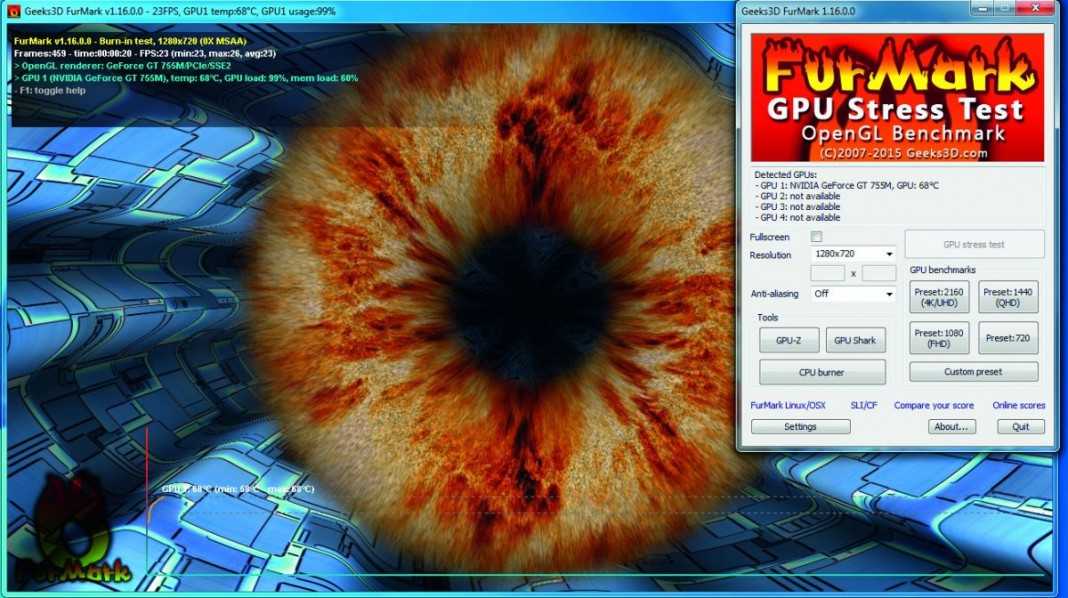 Но если вы хотите измерить производительность другими способами, вы можете просто поиграть в тяжелые игры ААА на своей видеокарте. Игра в графически интенсивные игры также является лучшим способом измерить производительность вашего чипа.
Но если вы хотите измерить производительность другими способами, вы можете просто поиграть в тяжелые игры ААА на своей видеокарте. Игра в графически интенсивные игры также является лучшим способом измерить производительность вашего чипа.
Ниже перечислены некоторые игры, в которые можно поиграть для стресс-тестирования видеокарты:
Нет, стресс-тестирование не может повредить графическую карту, если вы не проводите его в пределах безопасного температурного предела и ваша видеокарта не имеет достаточного охлаждения. Убедитесь, что вы используете видеокарту с лучшим решением для охлаждения. Следите за максимальной температурой и следите за тем, чтобы она не превышала 95° C.
Следите за максимальной температурой и следите за тем, чтобы она не превышала 95° C.
Лично я провожу тест примерно на час. Вы можете запускать тесты более одного часа, но это может привести к проблемам с перегревом, которые в конечном итоге могут повредить вашу видеокарту, если на ней нет надлежащего охлаждения.
ВердиктНаконец, это были одни из лучших инструментов для стресс-тестирования вашего графического процессора. Я лично рекомендую вам либо использовать 3DMark , либо FurMark 9.0035 для измерения производительности вашего оборудования во всех аспектах. Оба этих инструмента обеспечивают глубокое понимание каждой мельчайшей детали видеокарты. Есть несколько тестов, которые вы можете запустить, чтобы сравнить вашу карту.
Масаб
Привет, это Масаб, владелец и основатель PC Wire. Я компьютерный энтузиаст, который любит говорить о компьютерах. Я тестирую аппаратное обеспечение ПК уже несколько лет, и надеюсь, что мои знания полностью ответят на ваши вопросы.
Я тестирую аппаратное обеспечение ПК уже несколько лет, и надеюсь, что мои знания полностью ответят на ваши вопросы.
Нагрузить мой GPU | сайт mprep
Для работы этого инструмента необходимо включить JavaScript. Пожалуйста, включите JavaScript и перезагрузите страницу.
Пожалуйста, выберите, хотите ли вы провести стресс-тестирование или бенчмаркинг вашего GPU (или CPU):
Предупреждение: Ваш браузер не поддерживает запуск кода GPU в фоновом режиме. Для остановки/отмены стресс-тестов « GPU» и «CPU & GPU (одновременно)» может потребоваться закрыть окно браузера (, а не только эту вкладку ).
Я хочу провести стресс-тест моего:
( предупреждение: ваш компьютер, браузер и другие приложения могут тормозить, зависать или аварийно завершать работу во время стресс-теста. Убедитесь, что сохранили всю важную работу , прежде чем продолжить)
Предупреждение: ваш браузер не поддержка запуска кода графического процессора в фоновом режиме. Запуск теста графического процессора может привести к зависанию вашего браузера до завершения теста.
Запуск теста графического процессора может привести к зависанию вашего браузера до завершения теста.
Я хочу протестировать мой:
( примечание: ваш компьютер может тормозить или зависать во время выполнения теста)
Хотите это (или специальный инструмент для сравнительного анализа / стресс-тестирования) для своего собственного веб-сайта? Щелкните здесь. Щелкните здесь
Выполнение теста
(пожалуйста, закройте все другие приложения и держите эту вкладку в фокусе для получения точных результатов)
Тип:
Статус:
Прошедшее время:
Прогресс:
Прогресс:
Прогресс:
2 90 Щелкните здесь
Отказ от ответственности: Ниже приведены данные , представленные пользователем , а не проверены и не подтверждены программой «Stress My GPU». Доверяйте этим результатам только в том случае, если вы доверяете человеку, который поделился ими с вами.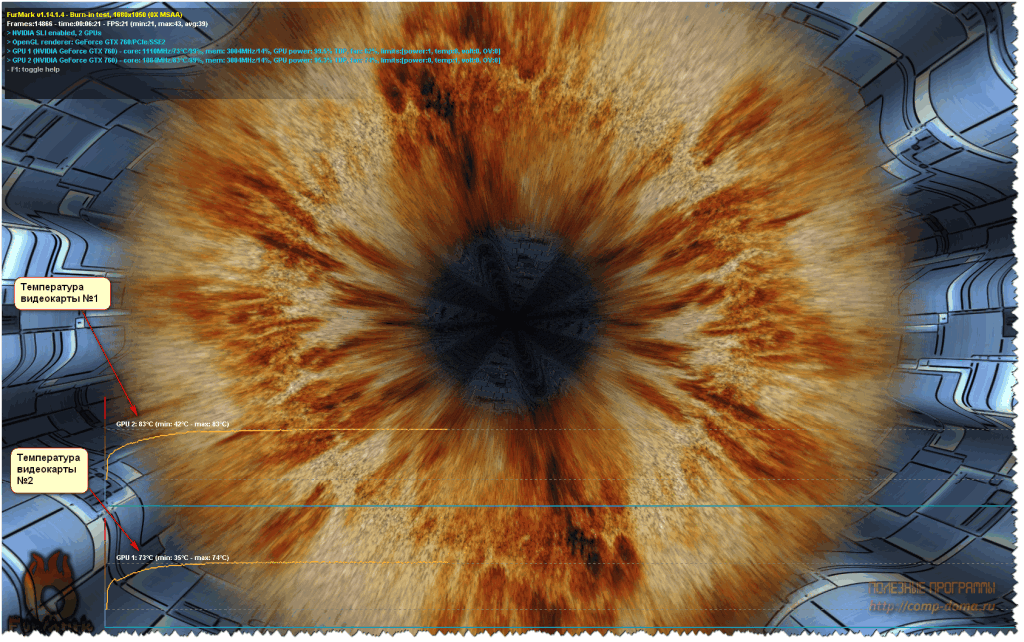
CPU benchmark results:
CPU score:
(calculations / µs)Single thread score:
(calculations / µs)Browser:
Total time elapsed :
ОС:
Поделиться этими результатами:
Поделиться через:
НазадХотите это (или специальный инструмент для бенчмаркинга / стресс-тестирования) для своего собственного веб-сайта? Нажмите здесь
Отказ от ответственности: Приведенные ниже данные представлены пользователем и не проверены и не подтверждены «Stress My GPU». Доверяйте этим результатам только в том случае, если вы доверяете человеку, который поделился ими с вами.
Результаты базового рисунка:
.0319
Поделитесь этими результатами:
Поделитесь через:
НазадХотите это (или специальный инструмент для сравнительного анализа / стресс-тестирования) для своего собственного веб-сайта? Нажмите здесь
Реклама:
Реклама здесь
Что такое «Стресс моего графического процессора»?
«Stress My GPU» — это бесплатный онлайн-инструмент для нагрузочного тестирования и сравнительного анализа графического процессора (и процессора). Он основан на веб-интерфейсе (с использованием JavaScript и WebGL), что означает отсутствие необходимости в установке или загрузке. Я сделал это, потому что не смог найти программное обеспечение для стресс-тестирования графического процессора, работающее в браузере, без каких-либо плагинов или исполняемых файлов.
Он основан на веб-интерфейсе (с использованием JavaScript и WebGL), что означает отсутствие необходимости в установке или загрузке. Я сделал это, потому что не смог найти программное обеспечение для стресс-тестирования графического процессора, работающее в браузере, без каких-либо плагинов или исполняемых файлов.
Для чего полезен этот инструмент?
Инструмент стресс-тестирования может быть полезен для проверки того, стабильно ли работает разогнанный графический процессор в течение длительного периода времени (т. в их способности охлаждать себя во время бега с максимальной производительностью). Если вы действительно хотите протестировать вентиляторы вашего компьютера (или просто использовать свой компьютер в качестве действительно дорогого обогревателя), вы можете даже одновременно провести стресс-тестирование графического процессора и процессора.
Инструмент эталонного тестирования можно использовать для измерения производительности графического процессора (и ЦП) по сравнению с другими устройствами, а также для обнаружения ухудшения производительности из-за неадекватного охлаждения или аппаратных сбоев. Поскольку эталонный тест измеряет способность вашего графического процессора или процессора выполнять математические вычисления с высокой степенью параллелизма, он может быть полезен для быстрого сравнения производительности при выполнении аналогичных рабочих нагрузок (например, майнинга криптовалюты на основе графического процессора) между различными устройствами.
Поскольку эталонный тест измеряет способность вашего графического процессора или процессора выполнять математические вычисления с высокой степенью параллелизма, он может быть полезен для быстрого сравнения производительности при выполнении аналогичных рабочих нагрузок (например, майнинга криптовалюты на основе графического процессора) между различными устройствами.
Есть ли у стресс-теста ограничения?
Поскольку «Stress My GPU» работает через Интернет, он ограничен тем, что браузер, который вы используете, считает допустимым для обычного веб-сайта. Таким образом, несмотря на то, что стресс-тест действительно может максимально увеличить использование вычислительной мощности вашего графического процессора, он имеет ограниченные возможности по доведению каждой отдельной части вашего графического процессора до максимального предела на протяжении всего стресс-теста. Из-за вышеупомянутых ограничений тестирование нескольких устройств потребует от вас запуска «Stress My GPU» в нескольких браузерах, каждый из которых использует свой графический процессор (или ЦП).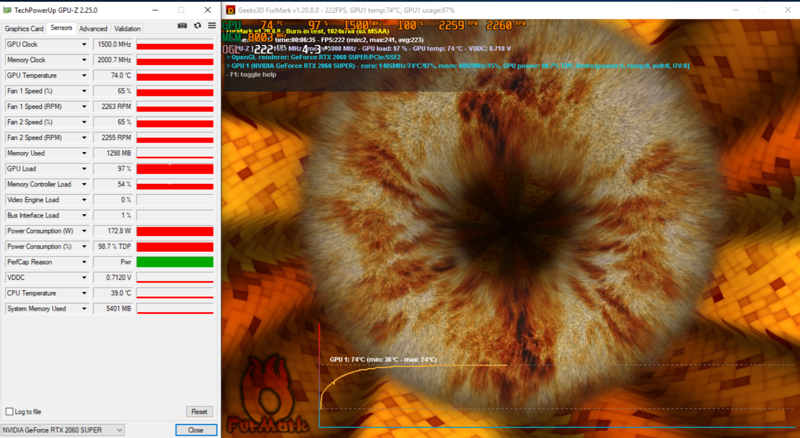

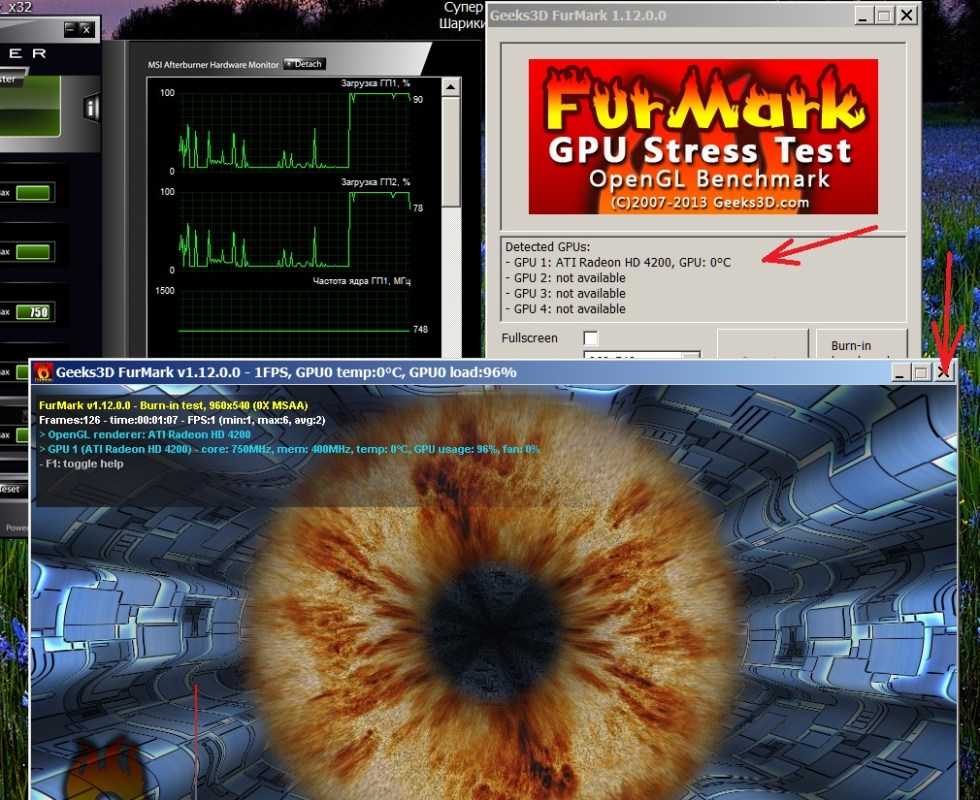
Ваш комментарий будет первым